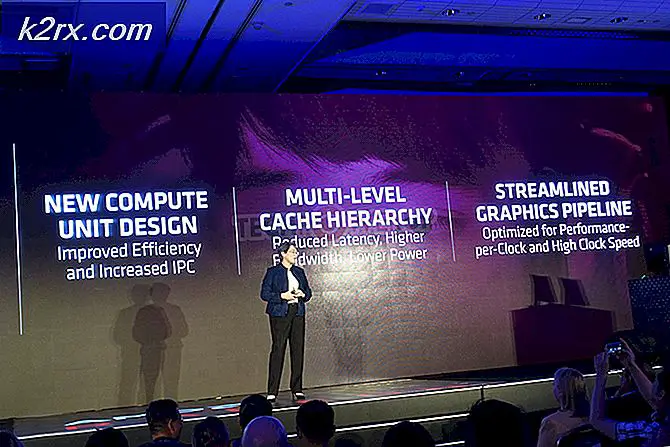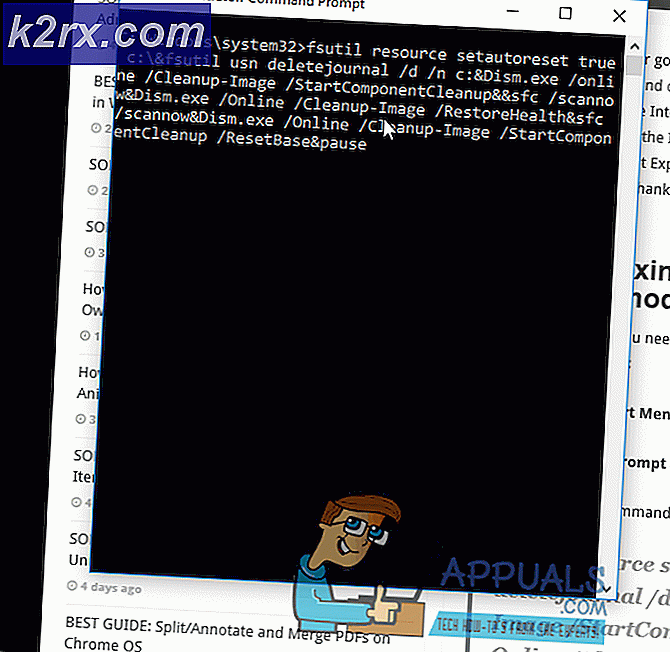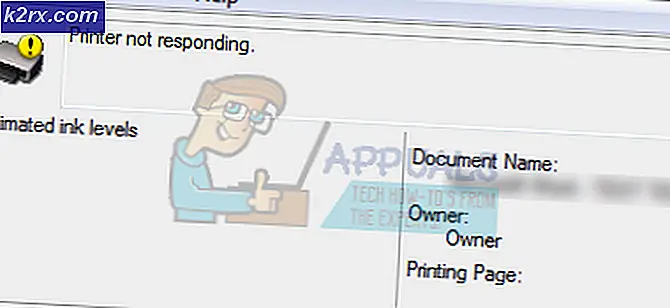Oplossing: runonce.exe Zwart scherm
Sommige gebruikers hebben te maken gehad met een zwart scherm tijdens de inlogprocedure. Bij onderzoek hebben sommige gebruikers een verdachte runonce.exe- toepassing gevonden die in Taakbeheer wordt uitgevoerd . Als het proces is afgesloten, verdwijnt het zwarte scherm en kan Windows de resterende componenten laden. Dit specifieke probleem kan worden veroorzaakt door een bekende Windows 7-bug of door een virusinfectie.
Meestal begint dit probleem zich te manifesteren nadat de gebruiker per ongeluk de Vosteran- malware (trojan) heeft geïnstalleerd en denkt dat hij Adobe Reader installeert. Andere spyware-programma's waarvan bekend is dat ze dit probleem veroorzaken zijn Jamenize en Binkiland . Als het probleem een symptoom is van een malware-infectie, wordt het probleem met het zwarte scherm veroorzaakt door het proces runonce.exe opgelost door de infectie te verwijderen.
Als u momenteel worstelt met dit probleem, laten we beginnen door ervoor te zorgen dat uw systeem niet lijdt aan een virusinfectie ( methode 1 ). Als u vaststelt dat uw systeem vrij is van malware, kunt u beginnen met het nemen van de juiste stappen om de Windows 7-bug te omzeilen ( methode 2 ).
Houd er rekening mee dat beide onderstaande methoden zijn gebaseerd op oplossingen van andere gebruikers die zich in dezelfde situatie bevinden als uzelf. Volg de twee methoden zoals bedoeld (in volgorde) en doorloop elke stap totdat u het probleem met het zwarte scherm hebt opgelost, veroorzaakt door het proces runonce.exe . Laten we beginnen!
Methode 1: Omgaan met een malware-infectie
Voordat u de fix gaat volgen die erop gericht is gebruikers toe te staan voorbij de Windows 7-bug te gaan, is het belangrijk om ervoor te zorgen dat het probleem niet wordt veroorzaakt door een virusinfectie. Als u deze stap negeert, ziet u mogelijk voorbij de virusinfectie en blijft uw systeem kwetsbaar voor toekomstige aanvallen en lekken van informatie.
Laten we ervoor zorgen dat uw systeem niet door uw systeem wordt geïnfecteerd. Hier is een korte handleiding om ervoor te zorgen dat het probleem met het zwarte scherm veroorzaakt door de runonce.exe geen symptoom is van een infectie:
PRO TIP: Als het probleem zich voordoet met uw computer of een laptop / notebook, kunt u proberen de Reimage Plus-software te gebruiken die de opslagplaatsen kan scannen en corrupte en ontbrekende bestanden kan vervangen. Dit werkt in de meeste gevallen, waar het probleem is ontstaan door een systeembeschadiging. U kunt Reimage Plus downloaden door hier te klikken- Open een venster Uitvoeren ( Windows-toets + R ), typ appwiz.cpl en druk op Enter om Programma's en onderdelen te openen.
- Ga in Programma's en functies naar de lijst van uw programma voor een vermelding van Vosteran, Jamenize of Binkiland en verwijder elke instantie van uw systeem. Zodra de installatiebestanden van de malware zijn verwijderd, verschijnt er een nieuw venster Uitvoeren ( Windows-toets + R ), typ regedit en druk op Enter om de Register-editor te openen.
- Gebruik in de Register-editor het linkerpaneel om naar Computer> HKEY_LOCAL_MACHINE> SOFTWARE> Microsoft> Windows> CurrentVersion> RunOnce te gaan en ga dan naar het rechterdeelvenster.
- Verwijder nu in het rechterdeelvenster elke sleutel die niet wordt genoemd (standaard) . U kunt dit doen door met de rechtermuisknop op elke toets te klikken en Verwijderen te kiezen . Herhaal dit proces systematisch totdat u alleen nog de (standaard) -toets overhoudt. Op dit punt kunt u de Register-editor veilig sluiten .
Opmerking: Houd er rekening mee dat als u de schadelijke sleutels verwijdert zonder door te gaan met de onderstaande stappen, de malware waarschijnlijk de verwijderde sleutels opnieuw genereert. - Voer vervolgens een systeembrede scan uit met uw actieve beveiligingssuite om ervoor te zorgen dat u elke occurrence van de virusinfectie verwijdert.
Opmerking : als uw actieve beveiligingssuite geen extra geïnfecteerde bestanden kan identificeren, raden we aan nogmaals te controleren door opnieuw te scannen met een krachtige anti-spyware zoals Malwarebytes. Om het gemakkelijker te maken, volgt u ons diepgaand artikel (hier) over het verwijderen van malware met Malwarebytes. - Zodra de scan is voltooid en de bedreigingen zijn verwijderd, start u de computer opnieuw op en controleert u of het zwarte scherm terugkeert. Als het probleem werd veroorzaakt door een virusinfectie, moet het probleem volledig worden opgelost.
In het geval dat deze methode niet efficiënt was in het wegwerken van het zwarte inlogscherm veroorzaakt door het proces runonce.exe, gaat u verder met methode 2 voor stappen over het omzeilen van de Windows 7-bug.
Methode 2: Voorkomen dat runonce wordt geopend via msconfig (Windows 7)
Als u op zoek bent naar een snelle en gemakkelijke oplossing rond deze Windows 7-bug, is de eenvoudigste manier om het probleem te verwijderen, het openen van de systeemconfiguratie en voorkomen dat het proces runonce.exe ooit wordt geopend. Deze methode was succesvol in het helpen van veel Windows 7-gebruikers om de populaire runonce.exe- bug te vermijden.
Microsoft heeft deze fout in Windows 7 al opgelost via een hotfix, dus als u de onderstaande stappen niet wilt doorlopen, kunt u Windows Update (WU) gebruiken om uw systeem up-to-date te houden en vervolgens uw systeem opnieuw opstarten. De bug moet automatisch worden geadresseerd zodra alle updates in behandeling zijn toegepast.
Opmerking: Houd er rekening mee dat hiermee de symptomen van het probleem niet worden behandeld en niet worden gebruikt in het geval u een schadelijk bestand gebruikt. Houd hiertoe alleen de onderstaande stappen aan als u eerder hebt vastgesteld dat het proces runonce.exe niet schadelijk is.
Als u besluit te voorkomen dat runonce.exe wordt geopend bij het opstarten van het systeem, volgt u wat u moet doen:
- Druk op de Windows-toets + R om een venster Uitvoeren te openen. Typ msconfig en druk op Enter om de systeemconfiguratie te openen.
- Ga in het venster Systeemconfiguratie naar het tabblad Services en blader door de lijst om de RunOnce- service te vinden. Zodra u erin slaagt om het te identificeren, schakelt u het bijbehorende selectievakje uit om te voorkomen dat de service wordt geopend bij het opstarten en klikt u op Toepassen.
- Start uw systeem opnieuw op en kijk of het probleem met het zwarte scherm veroorzaakt door het proces runonce.exe is opgelost.
PRO TIP: Als het probleem zich voordoet met uw computer of een laptop / notebook, kunt u proberen de Reimage Plus-software te gebruiken die de opslagplaatsen kan scannen en corrupte en ontbrekende bestanden kan vervangen. Dit werkt in de meeste gevallen, waar het probleem is ontstaan door een systeembeschadiging. U kunt Reimage Plus downloaden door hier te klikken